Оновлено квітень 2024: Припиніть отримувати повідомлення про помилки та сповільніть роботу системи за допомогою нашого інструмента оптимізації. Отримайте зараз на посилання
- Завантажити та встановити інструмент для ремонту тут.
- Нехай сканує ваш комп’ютер.
- Тоді інструмент буде ремонт комп'ютера.
Spotify - одна з найпопулярніших у світі платформ для потокового передавання музики, але не для всіх. Незалежно від того, чи знаходитесь ви на шляху до конкуруючих послуг, таких як Apple Music чи Tidal, чи просто намагаєтеся заощадити гроші, переключившись із преміум-рахунку на безкоштовний, легко скасувати Spotify підписка.
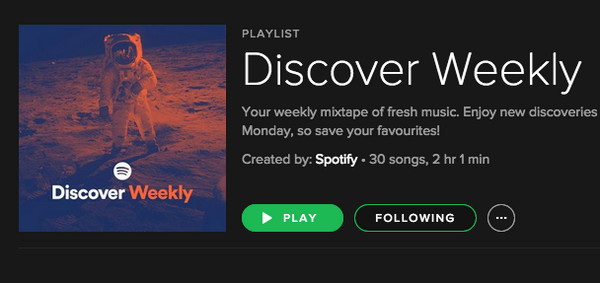
Незважаючи на те, що легко перейти з платного на безкоштовний рахунок Spotify, Spotify насправді ускладнює остаточне видалення вашого облікового запису та всієї пов’язаної інформації - для цього вам потрібно буде зв’язатися зі службою підтримки Spotify.
Який би варіант ви не вибрали, ми склали цей зручний посібник із усім, що вам потрібно знати про скасування підписки на Spotify, включаючи можливість остаточного видалення вашого облікового запису Spotify.
Скасування через веб-сайт або настільний додаток
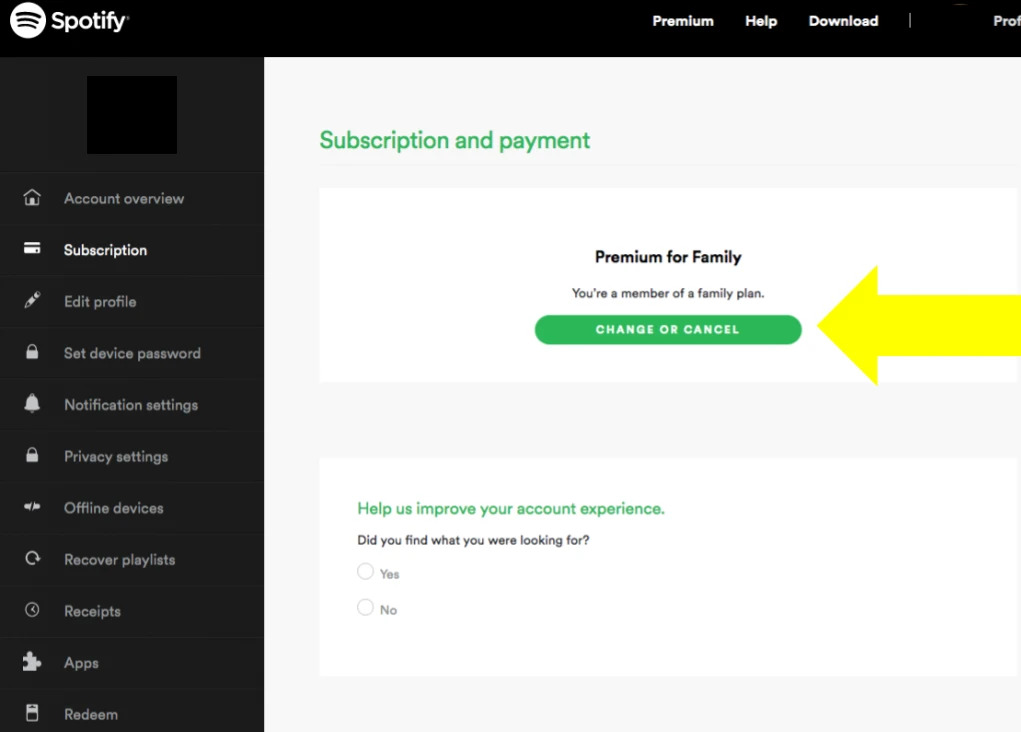
На жаль, ви не можете скасувати підписку через програму iOS або Android. Ви повинні відкрити свій ноутбук та увійти на веб-сайт чи настільний додаток.
Процес однаковий для обох.
- Спочатку увійдіть до свого облікового запису та перейдіть на сторінку свого облікового запису. Це має виглядати приблизно так:
- Зліва є бічне меню. Клацніть на «Підписка» - це переведе вас на сторінку, що показує тип підписки, яку ви маєте.
- Прокрутіть трохи вниз і натисніть «Змінити або скасувати».
- Перевірте, чи хочете ви скасувати свій акаунт Spotify Premium, натиснувши "Скасувати преміум". Оскільки двічі недостатньо, натисніть "Так, скасувати".
- Сторінка вашого облікового запису тепер повинна повідомляти вам, коли ви повернетеся до Spotify безкоштовно.
Оновлення квітня 2024 року:
Тепер за допомогою цього інструменту можна запобігти проблемам з ПК, наприклад, захистити вас від втрати файлів та шкідливого програмного забезпечення. Крім того, це чудовий спосіб оптимізувати комп’ютер для максимальної продуктивності. Програма з легкістю виправляє поширені помилки, які можуть виникати в системах Windows - не потрібно кількох годин усунення несправностей, коли у вас під рукою ідеальне рішення:
- Крок 1: Завантажте інструмент для ремонту та оптимізації ПК (Windows 10, 8, 7, XP, Vista - Microsoft Gold Certified).
- Крок 2: натисніть кнопку "Нач.скан»Щоб знайти проблеми з реєстром Windows, які можуть викликати проблеми з ПК.
- Крок 3: натисніть кнопку "Ремонт всеЩоб виправити всі питання.
Скасуйте Spotify Premium через iTunes
Якщо ви використовуєте iTunes для платежів, але не для музики, ви повинні скасувати їх через iTunes, а не через сторінку свого облікового запису Spotify.
- Відкрийте iTunes на своєму Mac.
- Виберіть магазин і виберіть Рахунок праворуч.
- Коли буде запропоновано, увійдіть за допомогою свого ідентифікатора Apple.
- Виберіть Налаштування та керуйте поруч із Підписками.
- Виберіть Spotify та виберіть Edit.
- Виберіть Скасувати підписку.
- Підтвердьте, якщо потрібно.
Діють ті самі правила. Ви будете зберігати доступ до Spotify Premium до закінчення підписки.
Скасування Spotify Premium за допомогою пристрою iOS
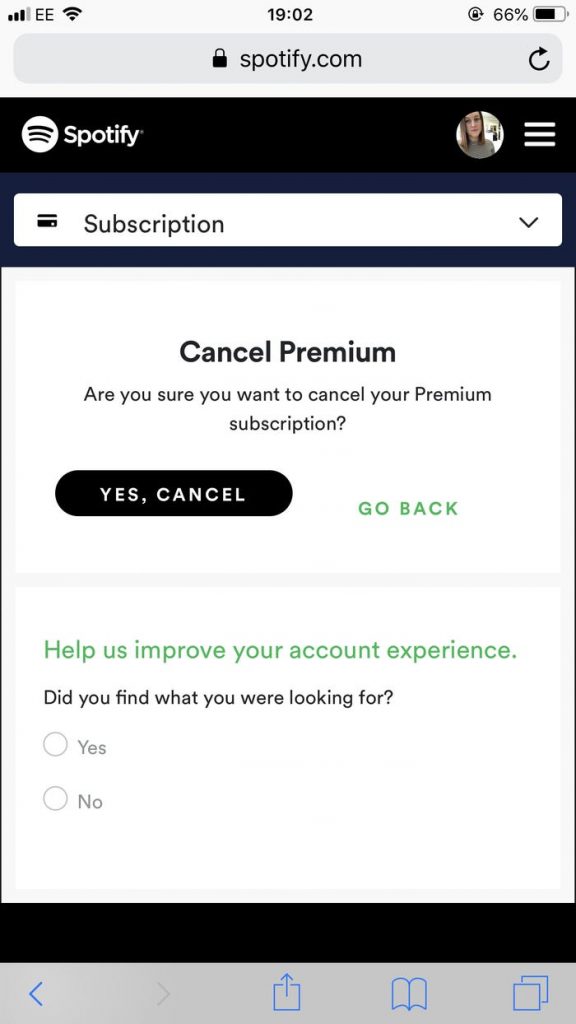
Якщо ви використовуєте iPhone або iPad, ви можете скасувати їх безпосередньо в налаштуваннях пристрою. Процедура така:
- Отримайте доступ до налаштувань та iTunes & App Store на своєму пристрої.
- Виберіть свій ідентифікатор Apple і ввійдіть, коли буде запропоновано.
- Виберіть Підписки та виберіть Spotify.
- Виберіть "Скасувати підписку" внизу наступного вікна.
Перейти на студентську знижку
Гаразд, можливо, ти студент і помилився, підписавшись на звичайний бонус Spotify. Все, що вам потрібно зробити - це подати заявку на знижку для студентів. Після того, як Spotify та SheerID підтвердять, що ви студент, ви почнете платити $ 4.99, які будуть виплачені в наступному платіжному циклі.
Як скасувати Spotify Premium через App Store

Якщо ви зареєструвались у Spotify за допомогою iPad або iPhone, швидше за все, ви вибрали оплату безпосередньо Apple у App Store, а не продовжували процес реєстрації, подаючи дані своєї кредитної картки в Spotify. Хоча це, безперечно, набагато зручніше, але якщо ви вирішите піти цим шляхом, вам доведеться скасувати преміум-підписку дещо іншим способом, використовуючи iPad або iPhone.
То що вам потрібно зробити? Це досить просто. Зануртесь у програму «Налаштування» на своєму iPad або iPhone, а потім виберіть iTunes & App Store. Ви це робили? Потім потрібно перевірити ідентифікатор Apple, показаний у верхній частині екрана - потрібно переконатися, що це той самий, який ви використовували під час реєстрації в Spotify Premium. Якщо це не так, виберіть електронну адресу, натисніть «Вийти», а потім увійдіть із правильним ідентифікатором Apple.
Тепер, коли ви все відсортували та використовуєте правильний обліковий запис, натисніть електронну адресу ще раз (або вперше, якщо ви ввійшли в правильний обліковий запис), а потім виберіть Підписки. Потім з’явиться список усіх різних періодичних платежів. Просто виберіть Spotify, а потім натисніть кнопку Скасувати підписку. Щойно ви натиснете на нього, поновлення вашого преміум-членства буде скасовано.
https://community.spotify.com/t5/Accounts/How-do-I-cancel-the-premium-on-Spotify/td-p/1215571
Порада експерта: Цей інструмент відновлення сканує репозиторії та замінює пошкоджені чи відсутні файли, якщо жоден із цих методів не спрацював. Він добре працює в більшості випадків, коли проблема пов’язана з пошкодженням системи. Цей інструмент також оптимізує вашу систему для максимальної продуктивності. Його можна завантажити за Натиснувши тут

CCNA, веб-розробник, засіб виправлення неполадок ПК
Я комп'ютерний ентузіаст і практикуючий ІТ-фахівець. У мене багаторічний досвід роботи у комп'ютерному програмуванні, усуненні несправностей апаратного забезпечення та ремонту. Я спеціалізуюся на веб-розробці та проектуванні баз даних. У мене також є сертифікація CCNA для проектування мережі та усунення несправностей.

